版权声明:本文为博主原创文章,未经博主允许不得转载。 https://blog.csdn.net/jiangguangchao/article/details/85067068
方法一
1、打开设置 -> 开发者选项 -> GPU呈现模式分析
2、打开app相关界面,使用如下命名抓取数据
adb shell dumpsys gfxinfo com.xxx.packagename > D:\text.txt
3、根据text.txt得到的数据做成Excel表格
4、定位卡顿原因并解决
如下图:
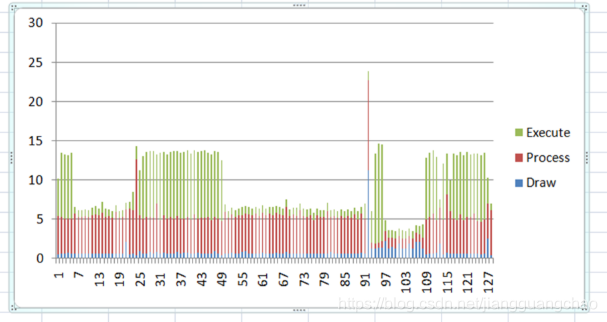
方法二
1、打开设置 -> 开发者选项 -> GPU呈现模式分析
2、选择显示为条形图
条形图显示结果如下图:
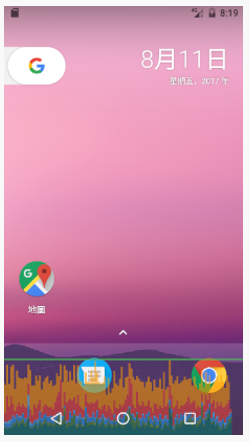
GPU呈现模式条形图分析
1、绿色的横线为16ms标准线
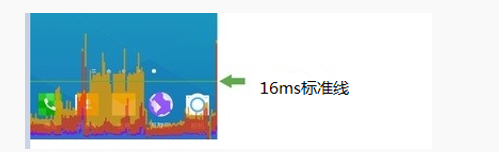
关于什么是16ms标准线,请参考从Android渲染原理理解UI卡顿
2、CPU和GPU工作原理
CPU和GPU的工作原理可以简化成如下所示:

其中,CPU将计算出的UI数据放入图形驱动层,然后GPU从图形驱动层取出显示。
3、不同颜色线的含义
红色:“执行时间”,指的是Android渲染引擎执行盒子中这些绘制命令的时间
黄色: 指的是CPU和GPU会话时间
蓝色: 视图绘制所花费的时间,表示视图在界面发生变化(更新)的用时情况
4、通过条形图测试卡顿
当蓝色低于绿线时不会出现卡顿
(不同手机的颜色可能不一致,但一般都有三种颜色)